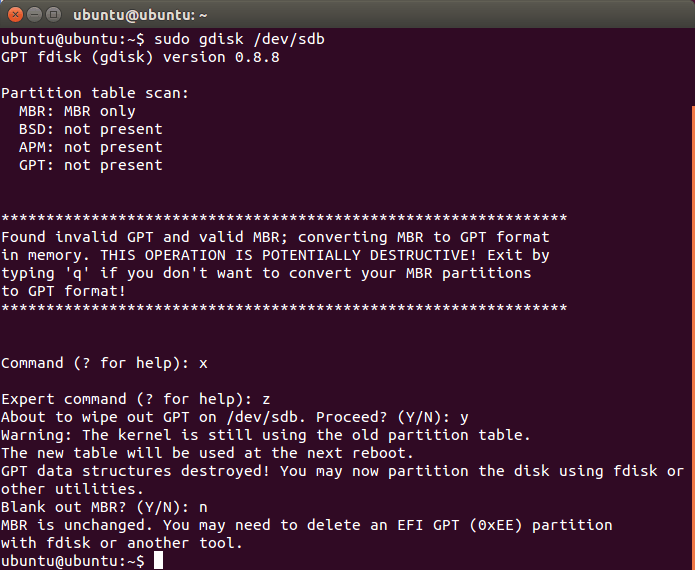Предупреждающее сообщение таблицы разделов GPT во время установки Ubuntu
/dev/sda содержит подписи GPT, указывающие на наличие таблицы GPT. Тем не менее, он имеет поддельную таблицу разделов msdos, как и должно быть. Возможно, это было повреждено? Это таблица разделов GPT?
Итак, это сообщение об ошибке, и это во время моей первой установки ОС Ubuntu. Можно закрыть окно сообщения. Не могу нажать да и не могу нажать нет. Что я делаю?
6 ответов
Я видел подобную проблему на моем диске, когда у меня был оставшийся раздел из моей системы Windows 7. Вернулся в Windows 7 и снял все разделы с помощью диспетчера дисков.
Также убедитесь, что диск не является "динамическим" в диспетчере дисков.
После этого я смог сделать чистую установку Ubuntu 12.1o:)
Если у вас нет системы под управлением Windows 7, вы можете загрузиться с Windows 7 DVD и запустить установку. Выберите "Дополнительно", когда вы выберите раздел для установки, и удалите все разделы там.
Я отвечаю, потому что ответы здесь неадекватны. Я не хочу, чтобы будущие читатели этого вопроса уничтожали свои разделы Windows просто для установки Ubuntu.
Чтобы исправить вашу проблему, выполните следующие действия:
- Загрузите аварийный диск (Ubuntu или другой linux Live CD) и откройте оболочку в текстовом режиме.
- Тип
sudo gdisk /dev/sda(менять/dev/sdaк тому, что подходит для доступа к вашему жесткому диску, если это необходимо). Программа, скорее всего, будет жаловаться на то, что найдены данные как MBR, так и GPT, и спросит, какой из них использовать. Неважно, какой вы говорите это использовать. - На
Commandподскажите, наберитеxвойти в меню экспертов. - На
Expert commandподскажите, наберитеzвzap(уничтожить) данные GPT. - Тип
yв ответ на подтверждение об уничтожении GPT. - Тип
nв ответ на запрос о заглушении MBR. Внимание: если вы ответитеyздесь вы уничтожите свой раздел (ы) Windows!
НЕ ТРЕБУЕТСЯ АВАРИЙНЫЙ ДИСК!!
Просто загрузитесь с Ubuntu Live CD или USB (я сделал с USB).
Затем откройте Терминал. Тип: sudo gdisk (нажмите Enter) Тип: /dev/sda (менять /dev/sda к тому, что подходит для доступа к вашему жесткому диску, если это необходимо). Тогда вы, вероятно, увидите, что есть MBR и GPT. Сообщите компьютеру, что вы хотите использовать MBR. Затем: В командной строке введите x войти в меню экспертов. В командной строке Expert введите z "уничтожить" (уничтожить) данные GPT. Тип y в ответ на подтверждение об уничтожении GPT. Тип n в ответ на запрос о заглушении MBR. Внимание: если вы ответите y здесь вы уничтожите свой раздел (ы) Windows!
Я не знаю, почему, однако, если это новая установка без ЛЮБЫХ данных, сохраняемых на HDD, загружаются как livecd, тогда используйте gparted, чтобы очистить таблицу GPT и создать таблицу разделов msdos.
Добавить к ответу, предоставленному PitaJ (и улучшенному Roxy)
Возможно, что при использовании Live-диска вам будет предложено открыть терминал в качестве пользователя root, и он выдаст сообщение об ошибке при выполнении команды gdisk. Для этого вам нужно будет сделать следующее:
1) Открытый терминал
2) тип sudo passwd root, он попросит вас ввести новый пароль, введите любой пароль
3) Тип SU и введите пароль, который вы только что использовали.
Теперь вы находитесь в терминале с правами root, все, что перечислено PitaJ, будет работать дальше.
Я хотел бы ответить об одной из причин, которая может привести к этой сложной ситуации.
У меня была система GPT с Ubuntu 14.04, без Windows. Я не смог установить Windows без очистки моего диска. Итак, я взял необходимый BACKUP (всегда делаю это, независимо от того, что вы делаете просто) и вытер диск с помощью загрузочной Windows USB.
Теперь подвох в том, что даже если он автоматически преобразует GPT в MBR, он каким-то образом сохраняет подписи GPT. Таким образом, любой инструмент для управления жестким диском (например, Gparted) запутывается, поскольку основывает GPT и MBR. Таким образом, это покажет все дисковое пространство как нераспределенное, как будто у вас нет Windows. Но если вы зарегистрируете свой носитель, он покажет подключаемые диски, даже он покажет все данные, которые есть на вашем диске.
Решение этой проблемы - сделать загрузочный USB с любой версией Linux. Загрузите его в режиме реального времени и после запуска Linux откройте терминал и используйте утилиту gdisk, чтобы удалить все поврежденные записи GPT или подписи.